Idén először fordul elő, hogy a teljes iPhone-kínálatból hiányzik a Kezdőlap gomb. Amint azt valószínűleg sejtette, ez azt jelenti, hogy jó néhány változás történt az Apple jellegzetes készülékeinek korábbi modelljeihez képest.
Lehet, hogy már iPhone X, iPhone XS vagy iPhone XS Max készüléked van. Vagy felvette az Apple kedvezőbb árú iPhone XR készülékeit. Azt is érdemes megjegyezni, hogy a 2018-as iPad Pro termékcsalád szintén elhagyta a Kezdőlap gombot az új vezérlők és funkciók javára.
Bármi legyen is a helyzet, van néhány dolog, amit szem előtt kell tartania a Home gombok utáni világban.
ÖSSZEFÜGGŐ:
- Az iPhone XR vagy iPhone XS visszaállítása
- Az érintőképernyő nem reagál iPhone X/XS/XR készülékén? Íme, mit tehet
- iPhone XS – 1 hónappal később, részletes felhasználói vélemény
- Az iPhone XS/XR kijelző halvány vagy sötét? Itt van a kalibrálás módja
Az egyértelműség kedvéért az Apple új Face ID és gesztusalapú kezelőszervei hihetetlenül intuitívak. Ez azonban nem jelenti azt, hogy ne lennének tippek, amelyek segítségével a legtöbbet hozhatja ki az új felhasználói felületből.
Tartalom
- Szokjon hozzá a kézmozdulatokkal történő vezérléshez
- Oldja fel az oldalsó gomb funkcióit
- Tartsa szem előtt ezeket az arcazonosító tippeket
- Animoji és memoji beállítása
-
Ha nagyon hiányzik a Kezdőlap gomb…
- Kapcsolódó hozzászólások:
Szokjon hozzá a kézmozdulatokkal történő vezérléshez
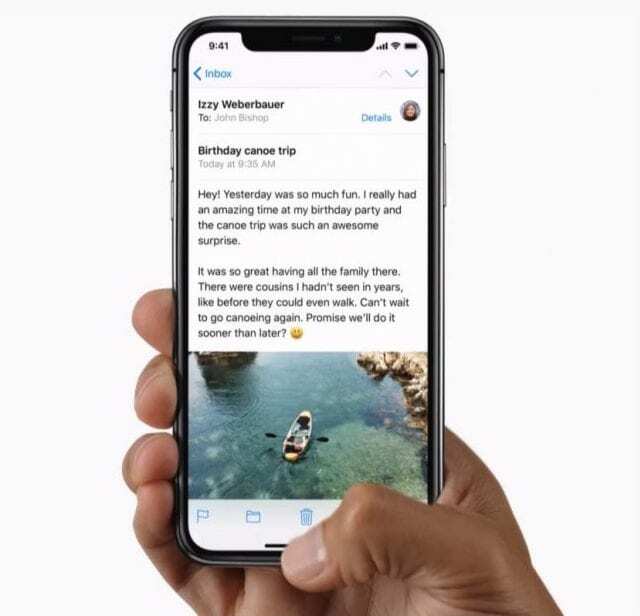
A legelső iPhone óta a Home gomb kulcsfontosságú eleme az Apple készüléken való navigálásnak. Most ez megszűnt, az alapvető felhasználói felület navigációja megváltozott. Itt van, hogyan.
- Először is, többé nem ébreszti fel iPhone-ját a Kezdőlap gombbal. Ehelyett csak érintse meg az eszköz kijelzőjét. Ezt úgy hívják Érintse meg az ébresztéshez - és úgy működik, ahogy a konténeren van írva.
- Hasonlóképpen csak csúsztassa felfelé Az aljáról "otthoni bár” a Kezdőképernyő megnyitásához, miután a Face ID feloldotta az eszköz zárolását. Így érhet el „haza” egy alkalmazáson belül.
- Nincs többé dupla koppintás a többfeladatos használathoz. Ehelyett szeretnéd csúsztassa felfelé az otthoni bárból és tartsa egy másodpercig.
- Nem akarod tartani? Te is csúsztassa felfelé tól bal széle 45 fokos szögben hogy minden alkalommal egyenesen az App Switcherhez menjen.
- Az Értesítési központ megnyitásához lehúzni tól bemetszés a kijelző tetején.
- A Vezérlőközpont megnyitásához meg kell tennie lehúzni tól jobb széle a kijelzőről.
- Az iPhone XR és az iPhone XS Max támogatja a kéttáblás fekvő nézetet is. Amikor bizonyos natív alkalmazásokat használ, egyszerűen fordítsa oldalra a telefont a zárolás feloldásához.
Oldja fel az oldalsó gomb funkcióit

A Kezdőlap gomb hiánya azt jelenti, hogy néhány nem navigációs funkciót is kissé eltérően érhet el.
- A Kezdőlap gombokkal rendelkező iPhone készülékekkel ellentétben a Siri más módon érhető el. Nevezetesen csak nyomja meg és tartsa lenyomva a Oldalsó gomb.
- Az Apple Pay szolgáltatást az Oldalsó gombbal is elérheti. Éppen dupla érintés vagy dupla kattintás az Apple Pay megjelenítéséhez és a Face ID segítségével történő hitelesítéshez.
- Ez egy hasonló történet a képernyőképeknél. Ha képernyőképet szeretne készíteni, egyszerűen nyomja meg a Oldalsó gomb és a Lehalkít gombot egyszerre.
Az oldalsó gomb használatával két nagyon fontos funkciót is elérhet: egy normál újraindítást és egy hard reset-et.
A telefon újraindításához tartsa lenyomva az oldalsó gombot és a hangerőszabályzó gombok valamelyikét.
A Hard Reset, amelyet másként használnak, különösen hasznos a hibásan működő eszközök esetén. Íme, hogyan kell használni.
- nyomja meg Hangerő fel.
- nyomja meg Lehalkít.
- Gyorsan, nyomja meg és tartsa a Oldalsó gomb amíg meg nem látja az Apple logót.
Tartsa szem előtt ezeket az arcazonosító tippeket

A Kezdőlap gomb leállításának van egy másik mellékhatása is: már nincs ujjlenyomat-szkenner vagy Touch ID. Emiatt minden hitelesítési igényét jelszó vagy az Apple új Face ID platformja kezeli.
- Néha a napszemüveg vagy más, arcra hordott kiegészítő megzavarhatja a Face ID tartozékát. Hasonlóképpen, érdemes lehet kísérletezni azzal, hogy az arcod milyen távolságban van magától az iPhone-tól a hitelesítés során.
- Alapértelmezés szerint a Face ID megköveteli, hogy aktívan nézze iPhone-ját a hitelesítéshez. Ezt a beállítást a következőre kattintva módosíthatja Beállítások —> Arcazonosító és jelszó és váltás Figyelmet igényel az arcazonosítóhoz.
- Az arcazonosító általában nem sikerül. De ha igen, akkor nem kell a jelszó használatához folyamodnia. Éppen húzza felfelé egyszer miután a Face ID sikertelen volt, és megpróbálja újra hitelesíteni.
- Hozzá is mehetsz Beállítások —> Arcazonosító és jelszó —> Egyéb alkalmazások annak konfigurálásához, hogy mely konkrét harmadik féltől származó alkalmazások használják a Face ID-t a hitelesítéshez.
- Ha problémái vannak a Face ID használatával, próbálja meg újra regisztrálni az arcát.
- Az iOS 12 emellett lehetőséget adott egy második arc hozzáadására az Apple felismerő rendszeréhez. Csak menj oda Beállítások —> Arcazonosító és jelszó és érintse meg Alternatív megjelenés beállítása. Kövesse az onnan megjelenő utasításokat.
Animoji és memoji beállítása
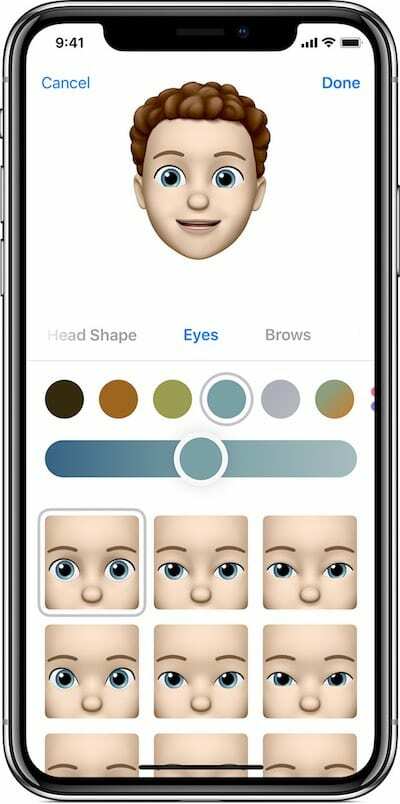
Ha Home gomb nélküli iPhone-ja van, az azt is jelenti, hogy TrueDepth kamerával ellátott iPhone-ja van. Ezért lesz Animoji és Memoji.
Az Animoji-t vagy a Memoji-t a következőképpen érheti el:
- Az Üzenetek alkalmazás megnyitása.
- Koppintson egy meglévő szálra, vagy indítson újat.
- Ezután érintse meg a Alkalmazásbolt ikonra az alkalmazásfiók megjelenítéséhez.
- Válaszd ki a Animoji ikonra (majomfejnek fog tűnni).
- Innentől kezdve használhatja az elérhető Animoji-t.
- Alternatív megoldásként csúsztathat jobbra, és koppinthat Új Memoji.
Miután létrehozott egy Memoji-t, ugyanúgy használhatja, mint egy Animojit – csak csúsztassa balra a kiválasztásához.
Ha nagyon hiányzik a Kezdőlap gomb…
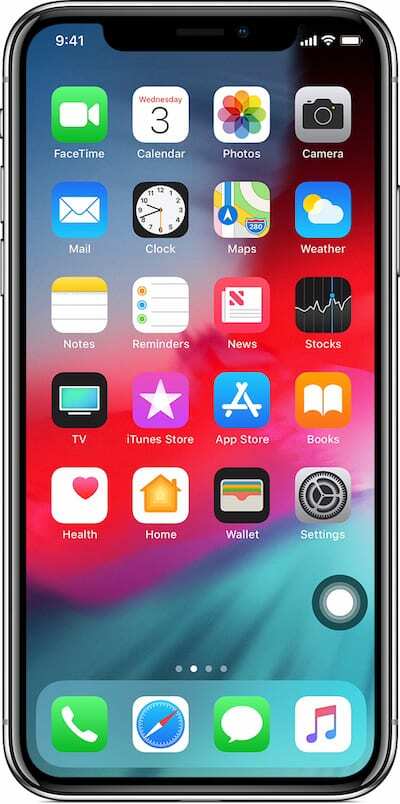
Természetesen vannak olyanok, akiknek valószínűleg még mindig hiányzik a Kezdőlap gomb. Ha ez úgy hangzik, mint te, akkor visszahozhatod annak digitalizált változatát.
Csak használja a következő lépéseket.
- Nyisd meg a beállításokat.
- Érintse meg Tábornok.
- Keresse meg és koppintson rá Megközelíthetőség.
- Ezután válassza ki Segítő érintés.
- Innentől kezdve meg kell határoznia a parancsikonokat egyetlen koppintással, dupla koppintással, hosszan lenyomva (és 3D Touch segítségével, ha iPhone XS vagy XS Max készüléke van).
- Ahhoz, hogy a funkcióból a Kezdőlap gombhoz hasonló képességet kapjon, csak definiálja Egyetlen érintés mint itthon.

Mike szabadúszó újságíró a kaliforniai San Diego-ból.
Bár elsősorban az Apple-lel és a fogyasztói technológiával foglalkozik, korábbi tapasztalatai vannak a közbiztonságról, a helyi önkormányzatokról és az oktatásról szóló írásokban különféle kiadványok számára.
Jó néhány kalapot viselt az újságírás területén, köztük íróként, szerkesztőként és hírtervezőként.